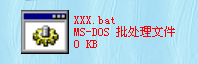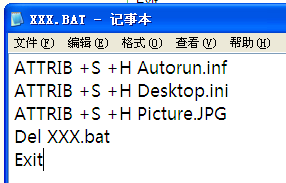1、首先复制要设置的图标和背景图片到U盘。 现在给大家一个循环的图片。


2、在U盘内建立一个文档,并改名为Desktop.ini 。如果隐藏了扩展名的可以在百度上搜索如何显示扩展名 即可。
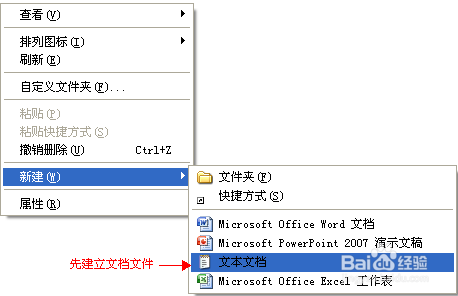
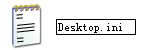
3、然后打开Desktop.ini文件,添加以下内容:----------以下为 Desktop.ini文件的内容----------[ExtShellFolderViews]{BE098140-A513-11D0-A3A4-00C04FD706EC}={BE098140-A513-11D0-A3A4-00C04FD706EC}[{BE098140-A513-11D0-A3A4-00C04FD706EC}]Attributes=1IconArea_Image=图片路径(例如:PicTure.JPG)IconArea_Text=字体颜色(例如:0x000000FF)----------以上为Desktop.ini文件的内容----------然后保存即可。字体颜色例子如下:黑色:0x00000000;蓝色:0x00FF0000;青色:0x0000FF00;红色:0x000000FF;紫色:0x00C000C0;
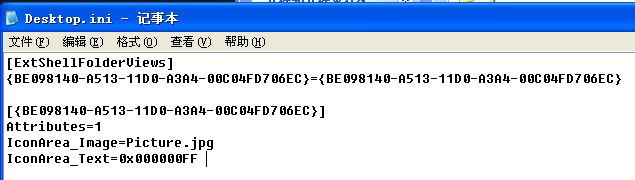
4、现在,已经设置好了(刷新一下吧,F5刷新无效)背景图片和字体颜色。开始设置U盘图标吧。在U盘内建立一个文档,并改名为Autorun.inf。添加以下内容:----------以下为Autorun.inf文件的内容----------[AutoRun]Icon=USB.ico, 0----------以上为Autorun.inf文件的内容----------然后保存就行了。

5、现在刷新只有背景图片和字体颜色有效果,只有U盘图标没有效果。 解决的办法是拔掉U盘,然后再次插U盘,如果还是没有效果就重启。
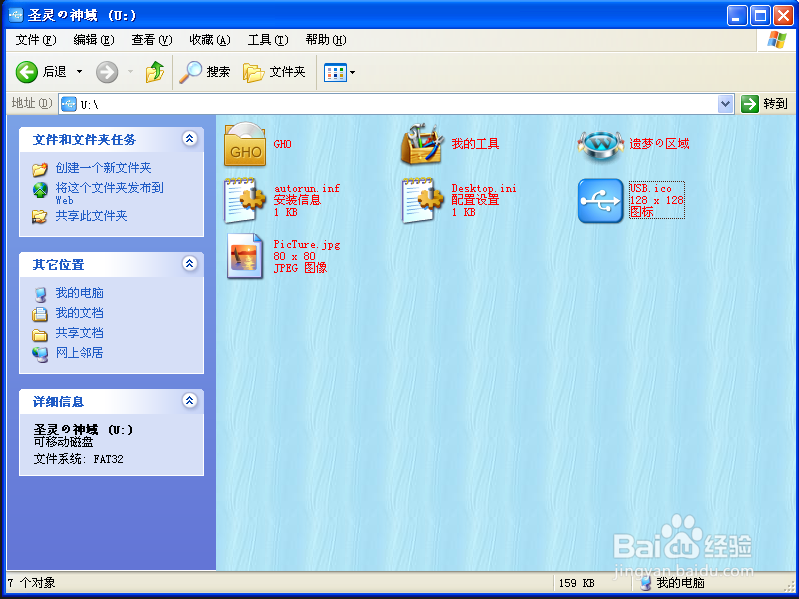
6、在U盘内多出了4个文件如何让他们隐藏起来呢?可以直接右键属性,在隐藏那里打勾(不推绡诉诿旬荐哦,有些电脑可以看到的)。而另外一种办法:在U湮钣蜮萦盘内创建一个文档,改名为 YC.bat 。右键该文件选编辑,添加以下内容:----------以下为YC.bat 文件内容----------ATTRIB +S +HAutorun.infATTRIB +S +HDesktop.iniATTRIB +S +H Picture.JPGDel YC.batExit----------以上为YC.bat 文件内容----------然后保存,打开。打开过后,这个批处理将隐藏三个文件并且删除 YC.bat(理解为删除自己),然后退出。